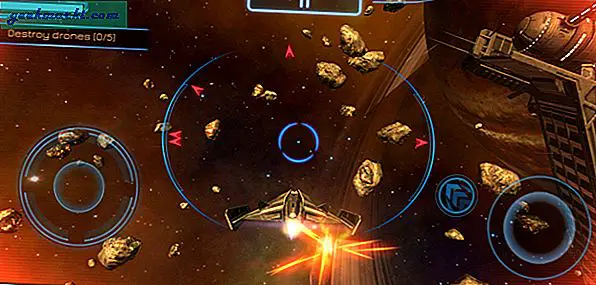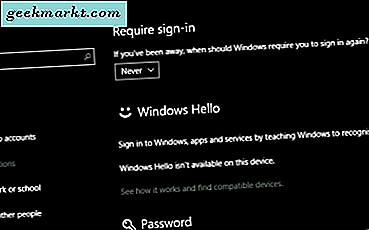Discord är definitivt en proplattform för streaming och komma i kontakt med din gemenskap av likasinnade spelare. Men ofta kan du behöva funktioner som Discord inte erbjuder. Där kommer robotarna. Du kan lägga till dessa Discord bots till servern och förbättra serverns funktionalitet efter eget tycke.
Med detta sagt, hur lägger du till bots till din server? Var kan du hitta dem? Hur lägger jag till bots till din server på mobilen och hur tar man bort dem från din server?
Lägg till robotar till Discord Server på skrivbordet
Innan du börjar, kom ihåg att det inte finns ett enda sätt att lägga till bots till din server. Du kan hitta många botbutiker online och det finns också officiella webbplatser för många bots. Men ändå är processen likadant för det mesta.
Här fortsätter jag med top.gg-webbplatsen eftersom den är en av de mest populära Discord-botbutikerna och också är värd för flest bots. Kolla in den här listan över bästa bots som du behöver för att underhålla din server på Discord.
För att lägga till bots till din server, öppna top.gg Discord bot Store. Här kan du hitta många bots och det ger dig också en lista över topprösta och topptrenderande bots, så att du enkelt kan hitta nya bots från listan. Du har också ett sökalternativ för att hitta den specifika bot du behöver.
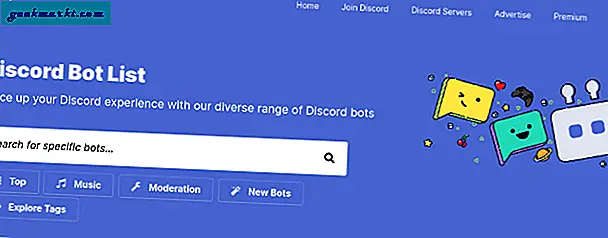
Om du nu vill lägga till botten till din server, klicka bara på alternativet "Visa".
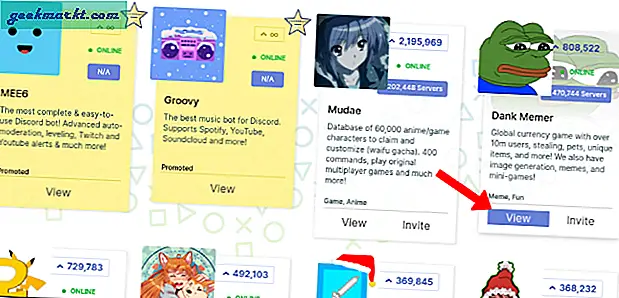
Detta öppnar bot-sidan. Nu i panelen till höger kan du hitta alternativet "Bjud in". Klicka på den för att bjuda in botten till din server.
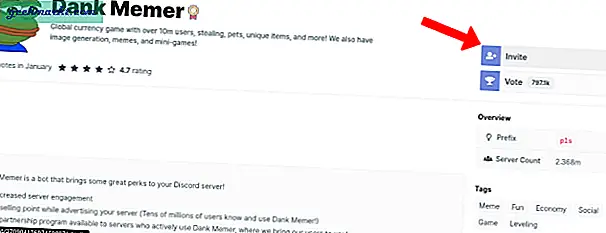
Detta kommer att omdirigera dig till Discord. Om du inte har loggat in på ditt Discord-konto i webbläsaren tidigare kan du logga in nu.
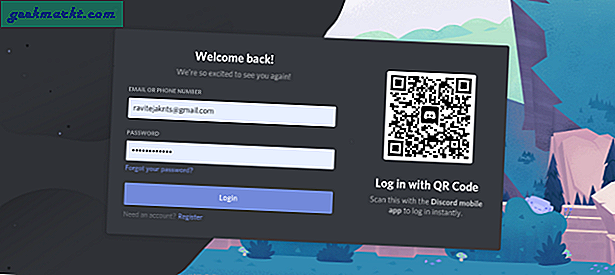
När du är klar kommer den att uppmana dig att välja servern så att bot kommer att läggas till den specifika servern. Om du inte kan se servern du ville lägga till har du troligtvis inte behörighet att lägga till bots till den servern. Du kan kontakta någon i en högre roll för att göra det.
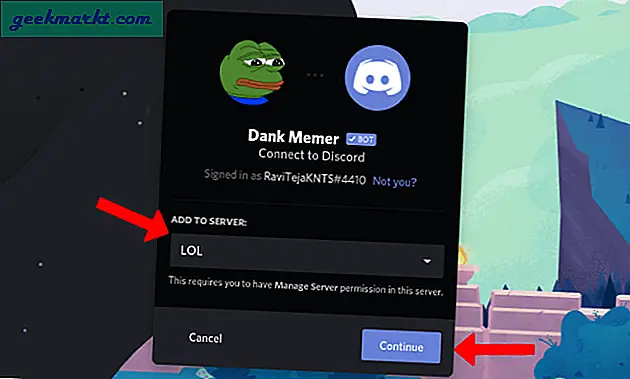
Här hittar du alla saker som denna bot kan komma åt från servern. Om du inte vill att botten ska få tillgång till saker som meddelandeshistorik, filer etc. kan du avmarkera dem och klicka sedan på "Auktorisera" för att ge behörighet till botten.
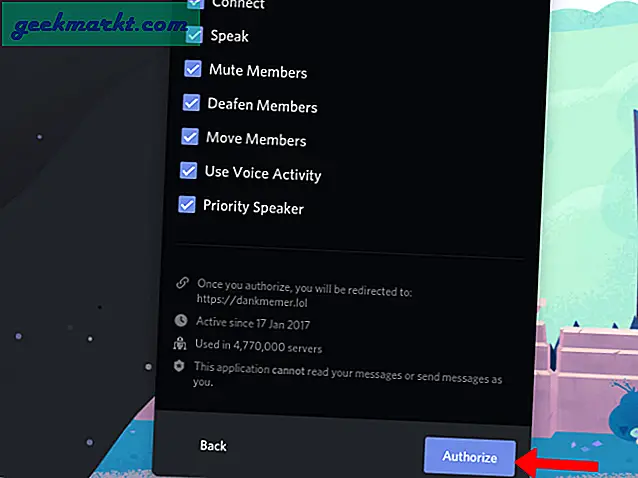
Detta kommer att omdirigera dig till den officiella webbplatsen för den tillagda botten och där har du lyckats lägga till botten till din server.
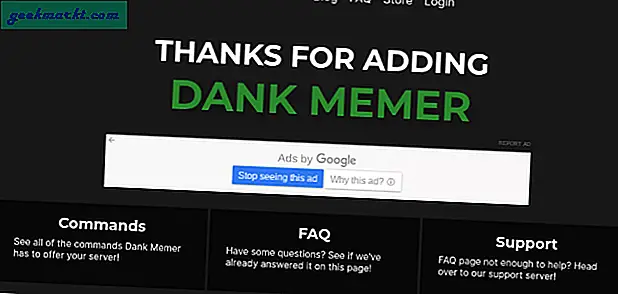
Även om boten läggs till på din server måste du tilldela bot till en roll. Detta gör det enklare att hantera och ger också möjlighet att hantera behörigheter för alla bots senare.
För att göra det, öppna Discord och välj servern som du har lagt till botten till. Klicka nu på servernamnet längst upp till vänster och klicka på “Serverinställningar” från popup-menyn.
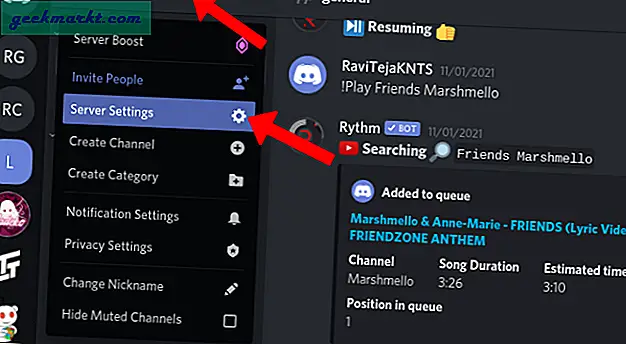
Välj alternativet "Roller" i vänster sidofält och klicka på plusikonen "+" bredvid roller.
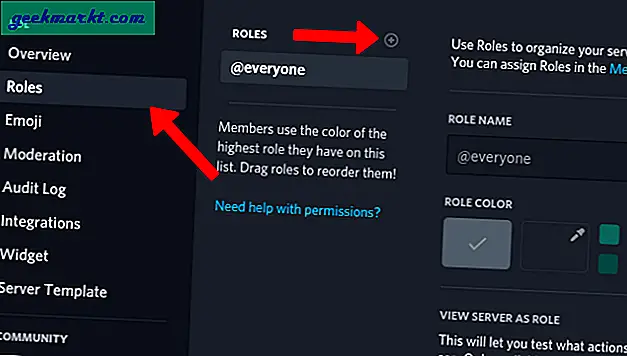
Ge sedan rollen ett namn för att tilldela alla bots till den specifika rollen.
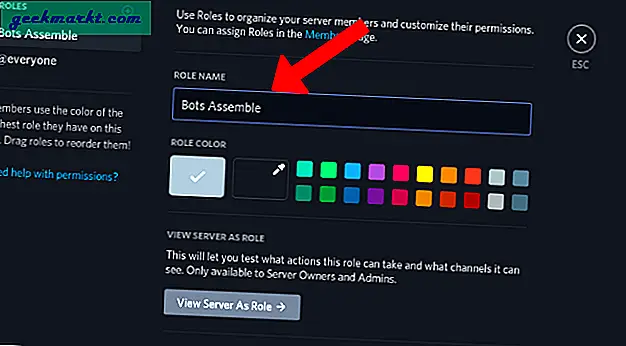
Växla behörigheter som bots i den rollen kan komma åt. Se till att du inte växlar mellan administratörs- och hanteringsserverbehörigheter. Klicka på Spara inställningar

Välj nu "Medlemmar" i den vänstra panelen.
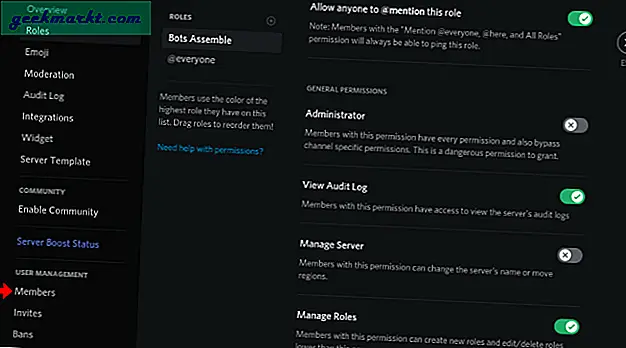
Klicka här på plusikonen bredvid botten och välj sedan rollen för att tilldela den rollen till botten.
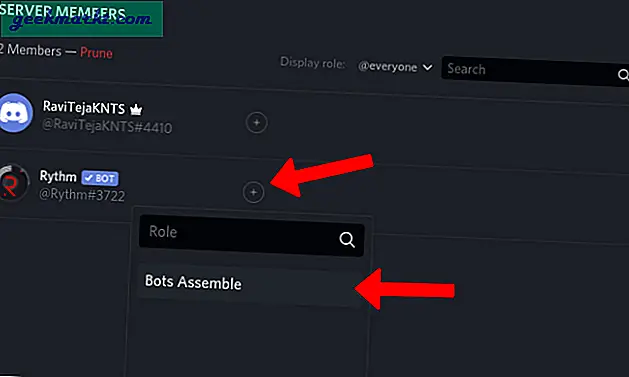
Nu, även om några robotar försöker göra något med din server, kan de inte eftersom vi begränsar dem i en container som heter roller.
Kassa också: Så här ställer du in en aktiv kanal på Discord
Lägg till robotar till Discord Server på mobil
Det är inte mycket skillnad i att lägga till Discord-botten till servern på mobilen. Men du kan inte lägga till bots med Discord-mobilappen men kan inte komma åt Discord från mobilwebbläsaren. Du kan använda en kombination av både app och webbläsare för att få jobbet gjort.
Öppna först top.gg-webbplatsen i din webbläsare. På samma sätt som på skrivbordet, här kan du hitta listorna över topprankade och topptrenderande robotar och också söka efter specifika robotar.
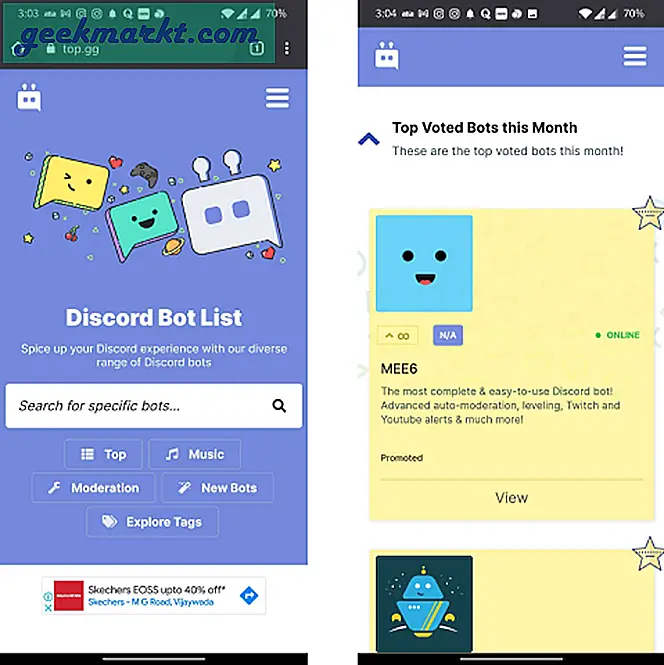
När du väl har hittat den bot du vill lägga till, klicka bara på alternativet “Visa” och klicka sedan på alternativet “Bjud in”.
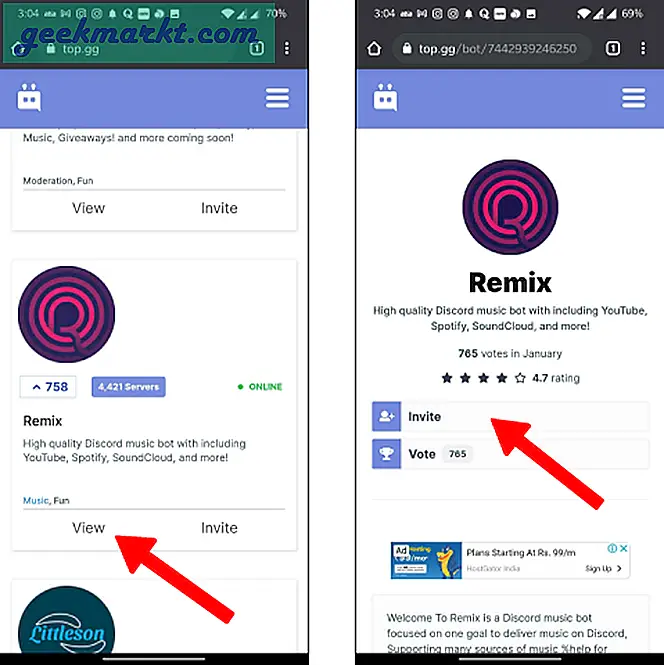
Om du inte har loggat in på ditt Discord-konto i webbläsaren kan du logga in härifrån.
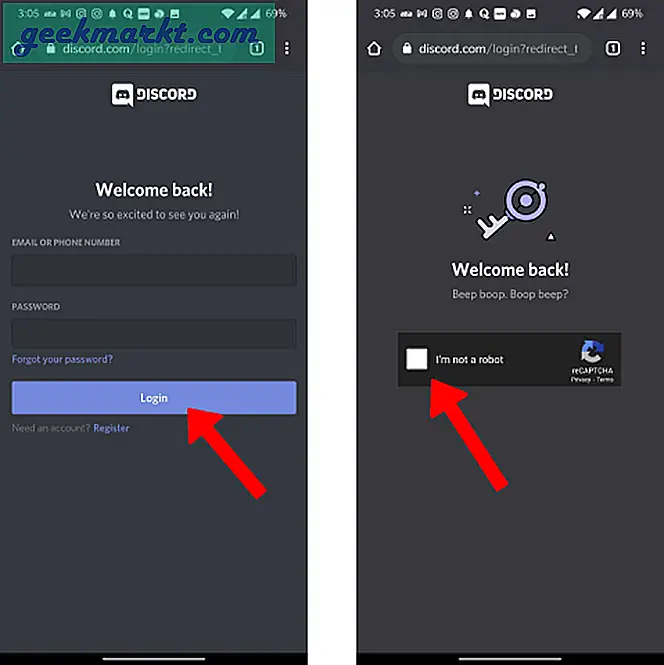
Fortsätt nu processen med att välja server och bevilja behörighet i webbläsaren. Om du inte hittar den server du behöver har du förmodligen ingen behörighet att lägga till bots till den servern. Du kan kontakta någon som har en högre roll.
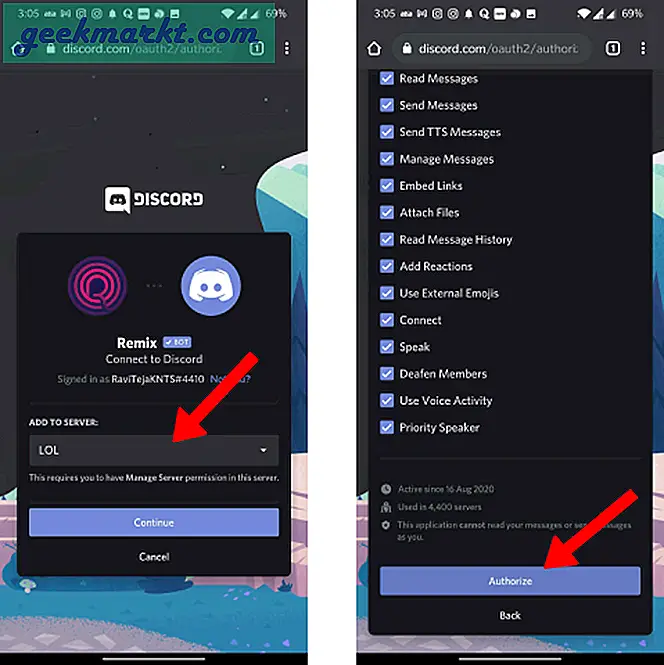
Öppna nu Discord-appen, välj servern i vänster sidopanel. Tryck sedan på servernamnet högst upp.
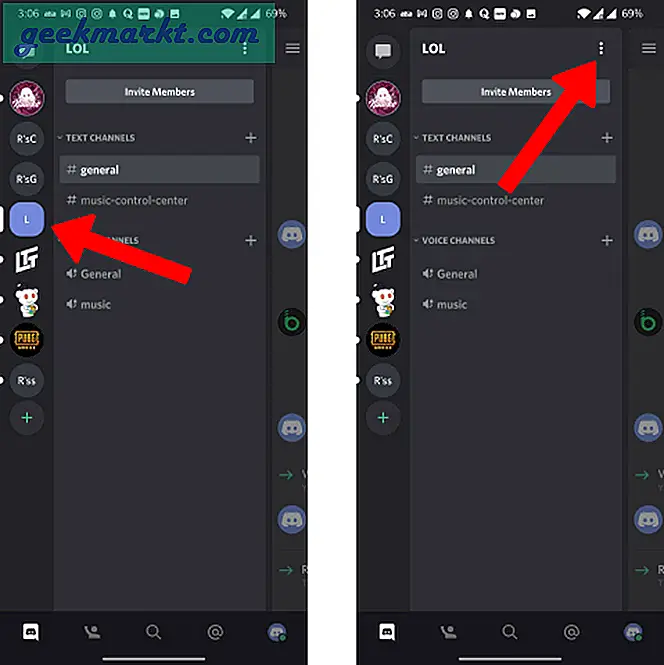
Klicka på alternativet "Inställningar" för att öppna serverinställningarna och välj sedan alternativet "Roller".
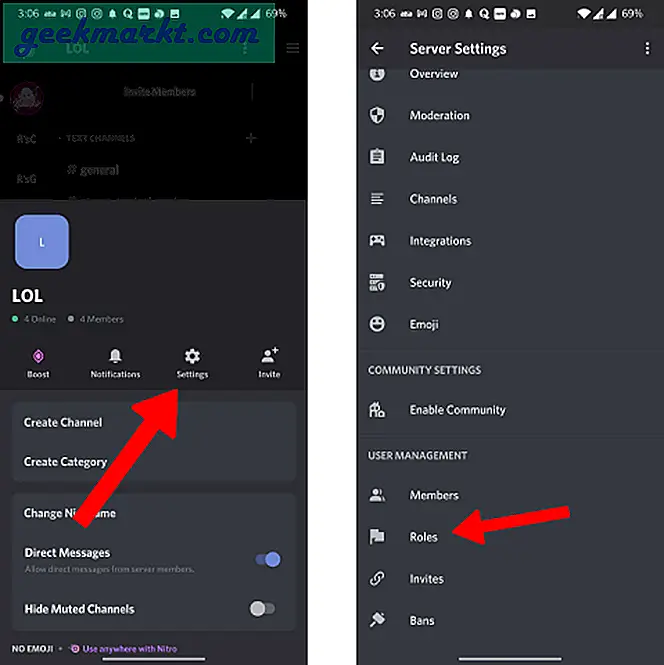
Tryck nu på plusknappen nedan för att skapa en ny roll för dina bots. Ge rollen ett namn och aktivera alla behörigheter du vill att botten ska få åtkomst utom administratör och hantera serverbehörigheter.
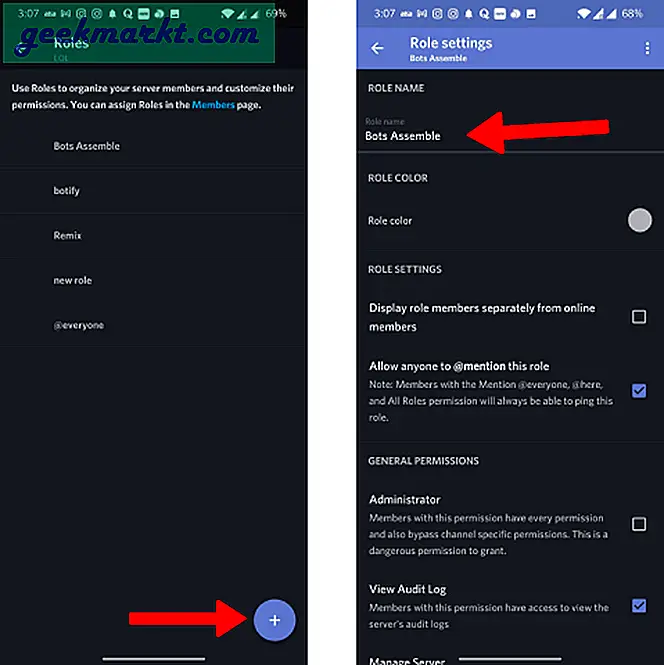
Gå nu tillbaka och välj alternativet "Medlemmar" för att öppna medlemslistan. Välj här botten och välj sedan rollen för att tilldela bot till den rollen.

Avslutar
top.gg är inte det enda sättet att lägga till bots till Discord. Du kan också testa Bots på Discord, Carbonitex, etc. Eller så kan du testa bots som Mee6, Dyno, Bastion som är flerfunktionella bots som har många funktioner du kan aktivera.
Kassa också: Hur man aktiverar Push-To-Talk On Discord